EA是一款非常好用的软件,使用这款软件的用户非常多,有很多用户在使用的过程中遇到了《EA》APP需要重新启动解决方法的问题。这个问题困扰了非常多的用户,所以唯爱小编在这里为大家带来了解决方法,让大家能够快速解决这个问题。
《EA》APP你点重启,他重启,然后闪退往复循环。
解决办法:
1、ctrl+alt+del,进入任务管理器,关闭和ea App有关的进程
2、右键桌面EA Desktop的图标,属性,快捷方式,打开文件所在的位置
3、找到一个叫做App recovery的,双击它。它会清楚缓存,重新下载。
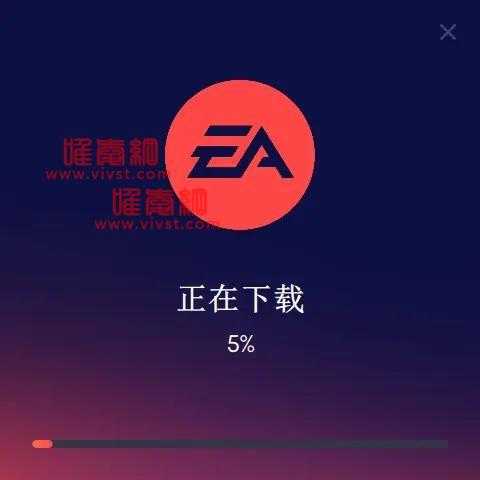
《EA》APP需要重新启动怎么办?《EA》APP需要重新启动的解决方法
PS:建议有加速器的,开启加速器,加速烂橘子平台就可以,EA和烂橘子是一个服务器。
运气好的话你应该进入下载界面,顺利下载完成。
安装失败,闪退:
当你再次再重新启动,却直接回到了之前的重启+闪退流程了。这时候一般人肯定要骂娘了。
这是很多人会遇见的第二个问题,解决办法如下。
1、ctrl+alt+del,进入任务管理器,关闭所有和ea App有关的进程
2、右键桌面EA Desktop的图标,属性,快捷方式,打开文件所在的位置
3、返回上一级目录,来到EA Desktop文件夹下。
4、
注意这里有3个文件;
一个是EA Desktop(当前版本)
一个是outdatedEADesktop(旧版本备份)
一个是staged开头(就是你上面那一步下载好最新版本,但是没安装成功的)
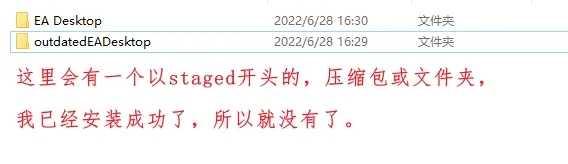
《EA》APP需要重新启动怎么办?《EA》APP需要重新启动的解决方法
PS:如果你没发现一个以staged开头的压缩包或者文件,那说明之前你没有下载完成,建议在上面下载阶段卡主的位置多尝试冲洗下载几次,开加速器下载更好,争取下载成功这个新的包。
5、点开staged开头的文件夹,里面也有个叫做EA Desktop的文件夹(最新版本的),去覆盖和替换上一个目录的EA Desktop(当前版本)文件夹。
替换完成后,重新启动桌面EA Desktop 的图标。
怎么样?唯爱小编没有骗你吧,解决《EA》APP需要重新启动解决方法方法是不是很简单呢?那么你还在等什么,快去按照小编教你的方法操作吧。只要你没有漏掉唯爱小编的步骤,相信一定能够轻松解决所遇到的问题。
声明:本文内容采编自互联网,不代表本站立场。本站仅提供信息存储空间服务,不拥有所有权,不承担相关法律责任。如发现本站有涉嫌抄袭侵权/违法违规的内容,请点击举报,一经查实,本站将立刻删除。